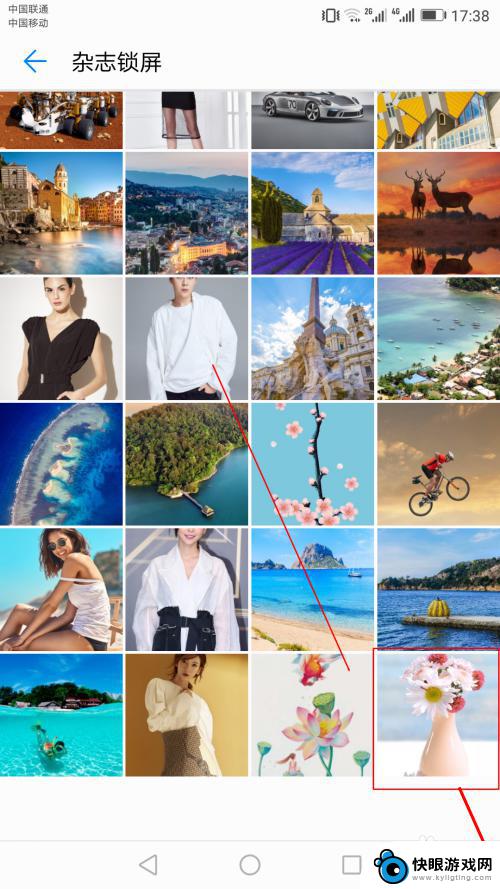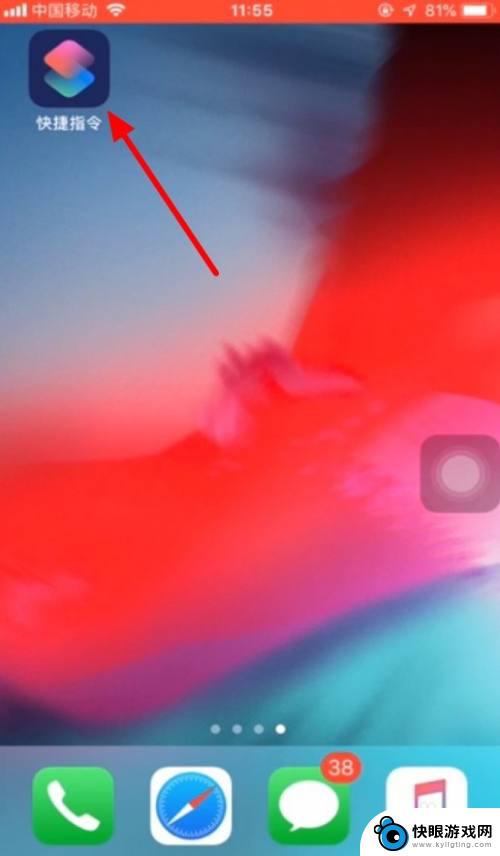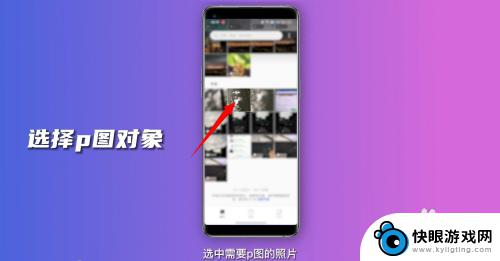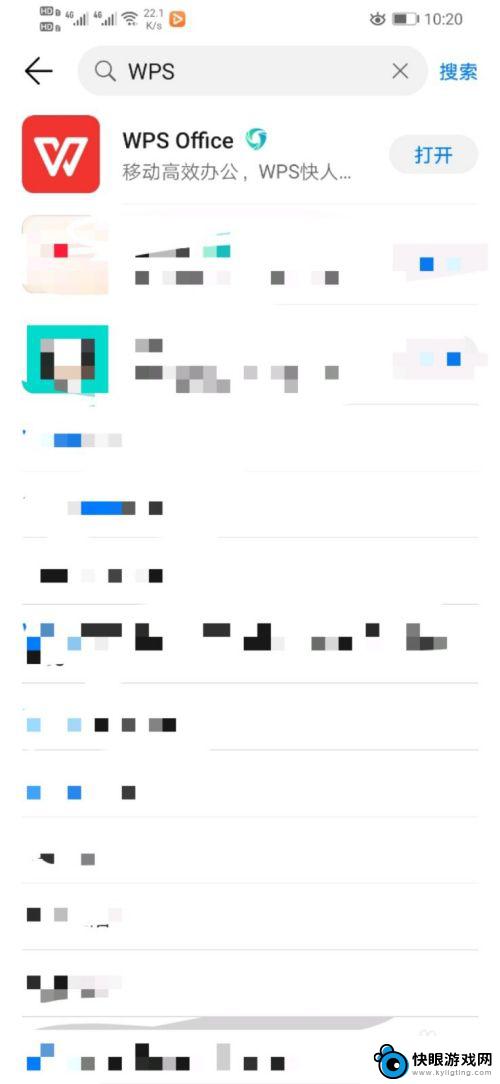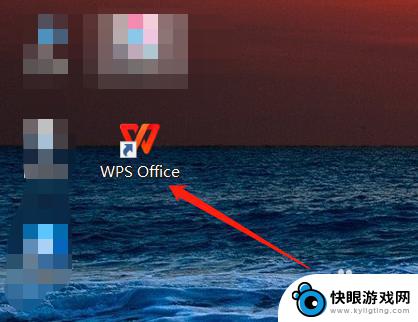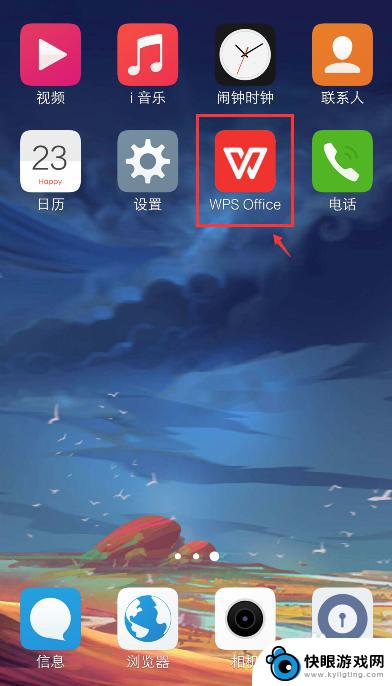手机上如何编辑文件图片 如何在华为手机上利用自带的编辑工具编辑图片
在如今移动设备的普及程度下,手机已经不仅仅是通讯工具,更是一个方便快捷的工作伙伴,而在日常工作中,我们经常需要编辑文件和图片,以满足个性化的需求。作为一款知名手机品牌,华为手机自带的编辑工具提供了丰富的功能,使得编辑变得更加简单和高效。无论是文字、图片的调整,还是滤镜、修饰的添加,华为手机的编辑工具都能满足用户的不同需求。本文将介绍如何在华为手机上利用自带的编辑工具编辑图片,让我们一起来探索手机上的编辑之道。
如何在华为手机上利用自带的编辑工具编辑图片
步骤如下:
1.打开图片
在相册中找到需要编辑的图片,点击打开。
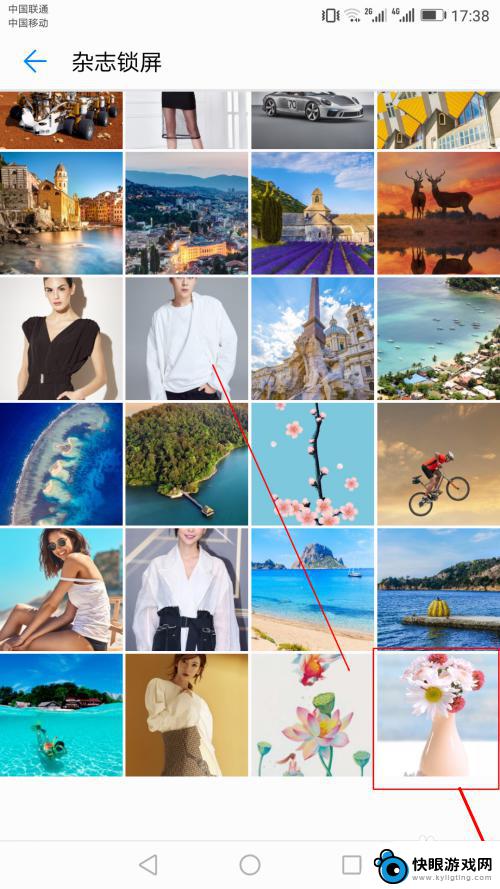
2.进入编辑模式
点击图片下面的“编辑”按钮,进入图片编辑模式。
如果下方没有看到“编辑”按钮,请轻点一下图片,“编辑”按钮就会出现。
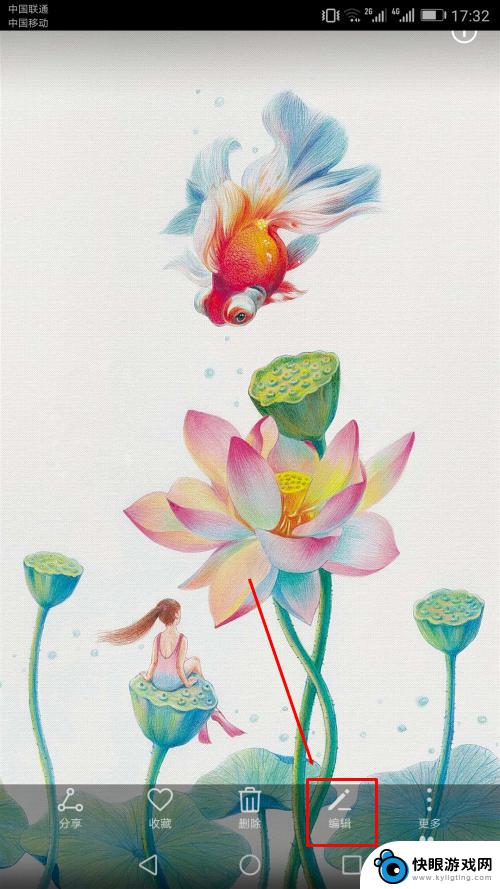
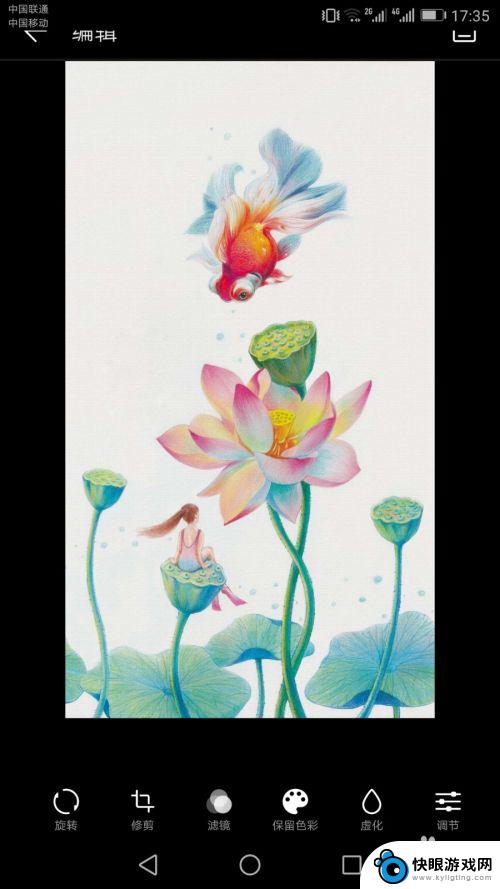
3.对图片进行旋转
点击“旋转”按钮,就可以在保持画布大小不变的情况,对图片进行精确旋转或垂直方向翻转。
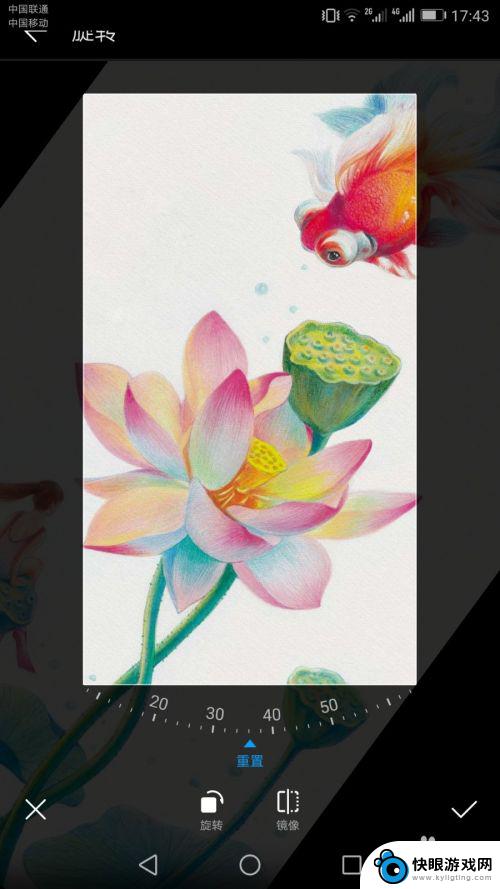
4. 对图片进行修剪
点击“修剪”按钮,会在图片上方出现一个除边框外透明的图层。通过改变该图层的大小、位置,可以对图片进行修剪,也可点击下方定义好的比例进行快速修剪。
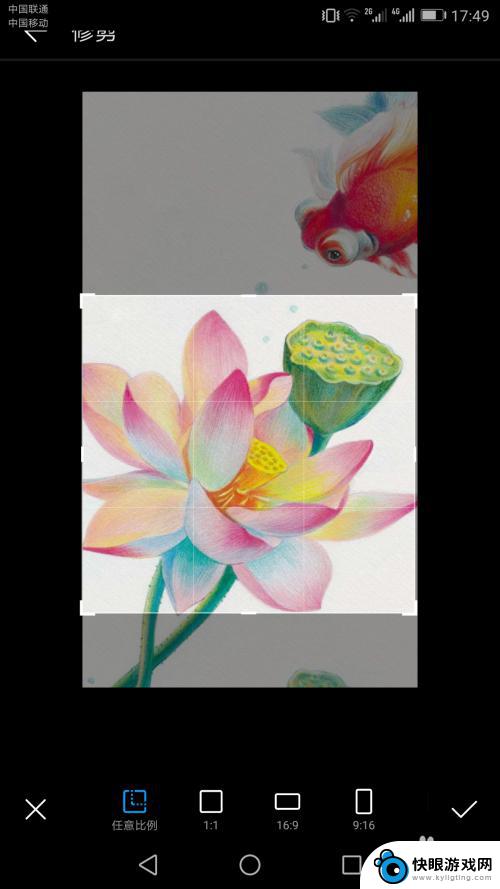
5. 对图片进行滤镜处理
点击“滤镜”按钮,就可以调出系统已经定制好的一些“滤镜”,来对图片进行处理,非常方便。
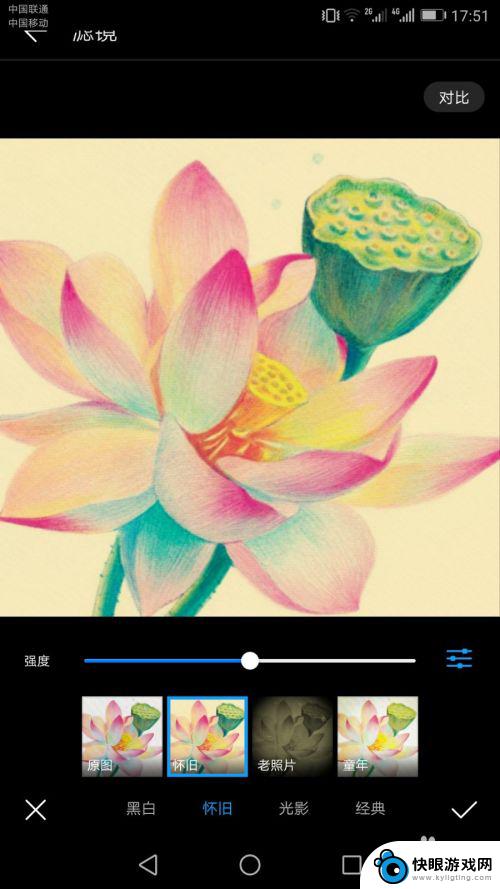
6.对图片去色
点击“保留色彩”按钮,就可以看到图片变成了黑白色。这时用手指在需要保留的颜色轻划,那么图片上所有的这种颜色就会被保留显示出来,其它颜色不予显示。
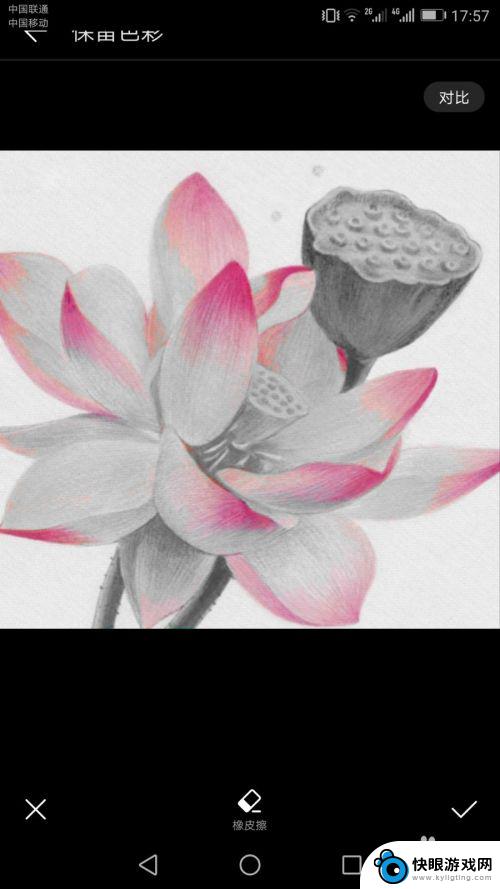
7.虚化图片
点击“虚化”按钮,可以按“圆形”、“线性”或对全部图片进行虚化。“圆形”、“线性”时,可通过两只手指的同时相对、相向拖放来缩小、放大虚化的范围。
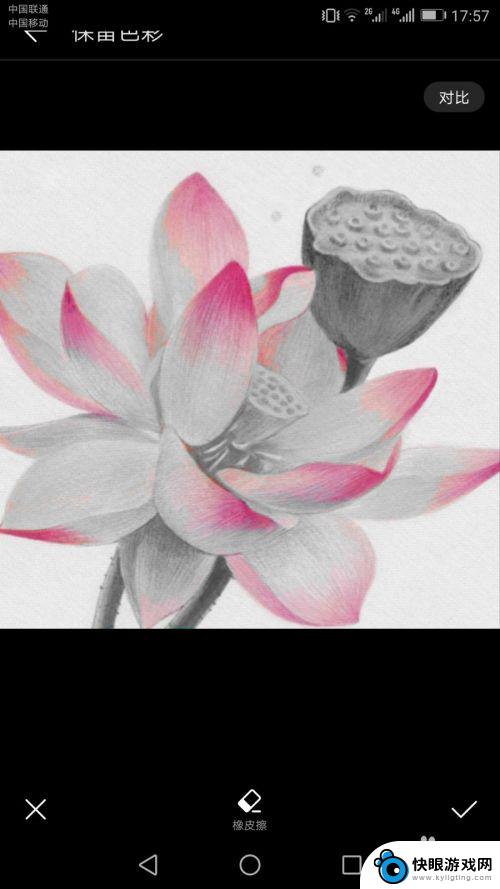
8.马赛克处理
点击“马赛克”按钮后,可滑动手指,对拖动过地方的图片区域进行马赛克处理。
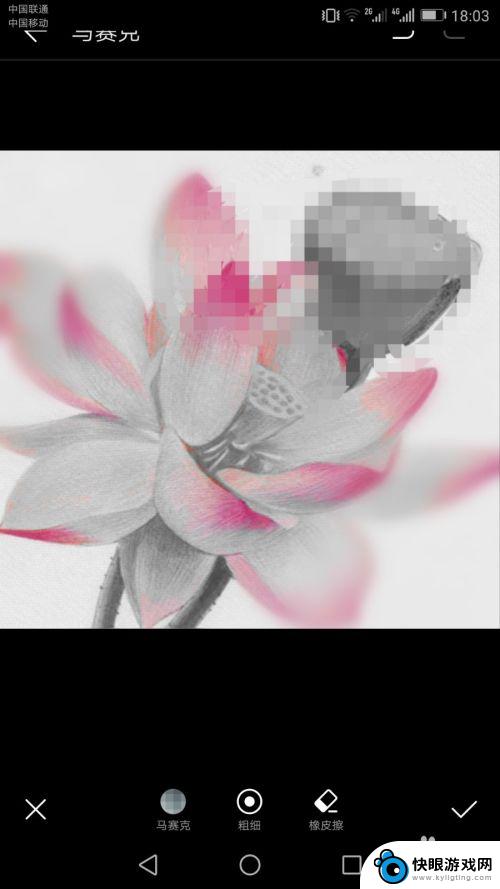
9.涂鸦添彩
点击“涂鸦”按钮,再点一次“涂鸦”,可以看到一起形状工具,结合颜色、粗细功能,可以画出让你满意的效果。
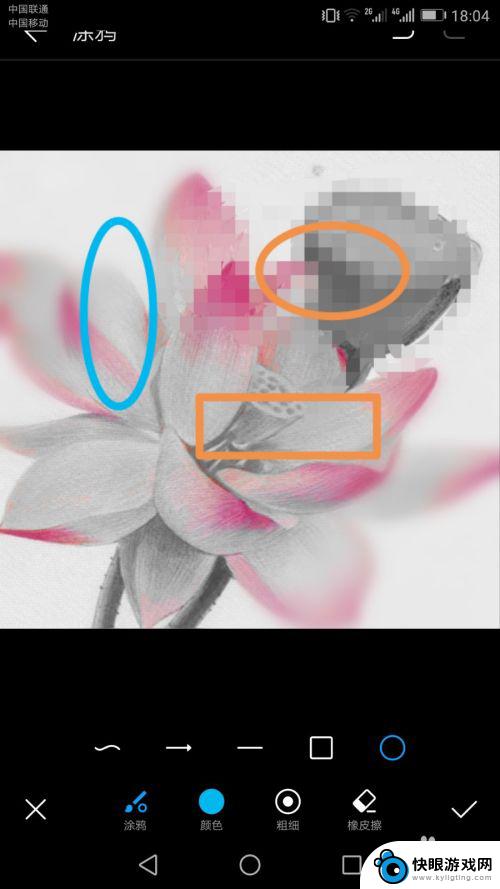
10.添加水印让美好心情永留存
点击“水印”按钮,可以为图片添加各种已定制好的水印,这个大家应该比较熟悉。

11.标注说明
点击“标注”按钮,可使用标注功能,这个跟水印有些类似,却又有不同,主要用于标注说明图片内容。
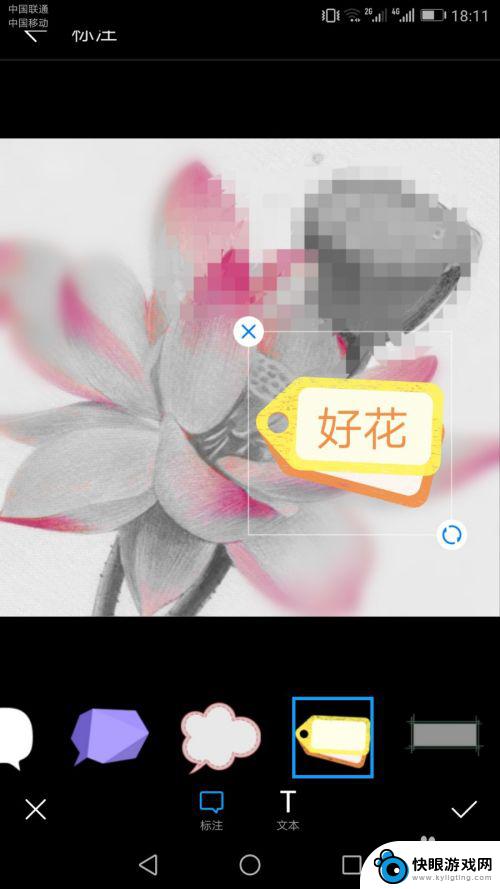
以上就是关于手机上如何编辑文件图片的全部内容,如果有遇到相同情况的用户,可以按照小编提供的方法来解决。